JDK与JMETER详细安装过程及疑难杂症详解
第一步:安装JDK
1.jdk下载网址
https://www.oracle.com/technetwork/java/javase/downloads/jdk8-downloads-2133151.html
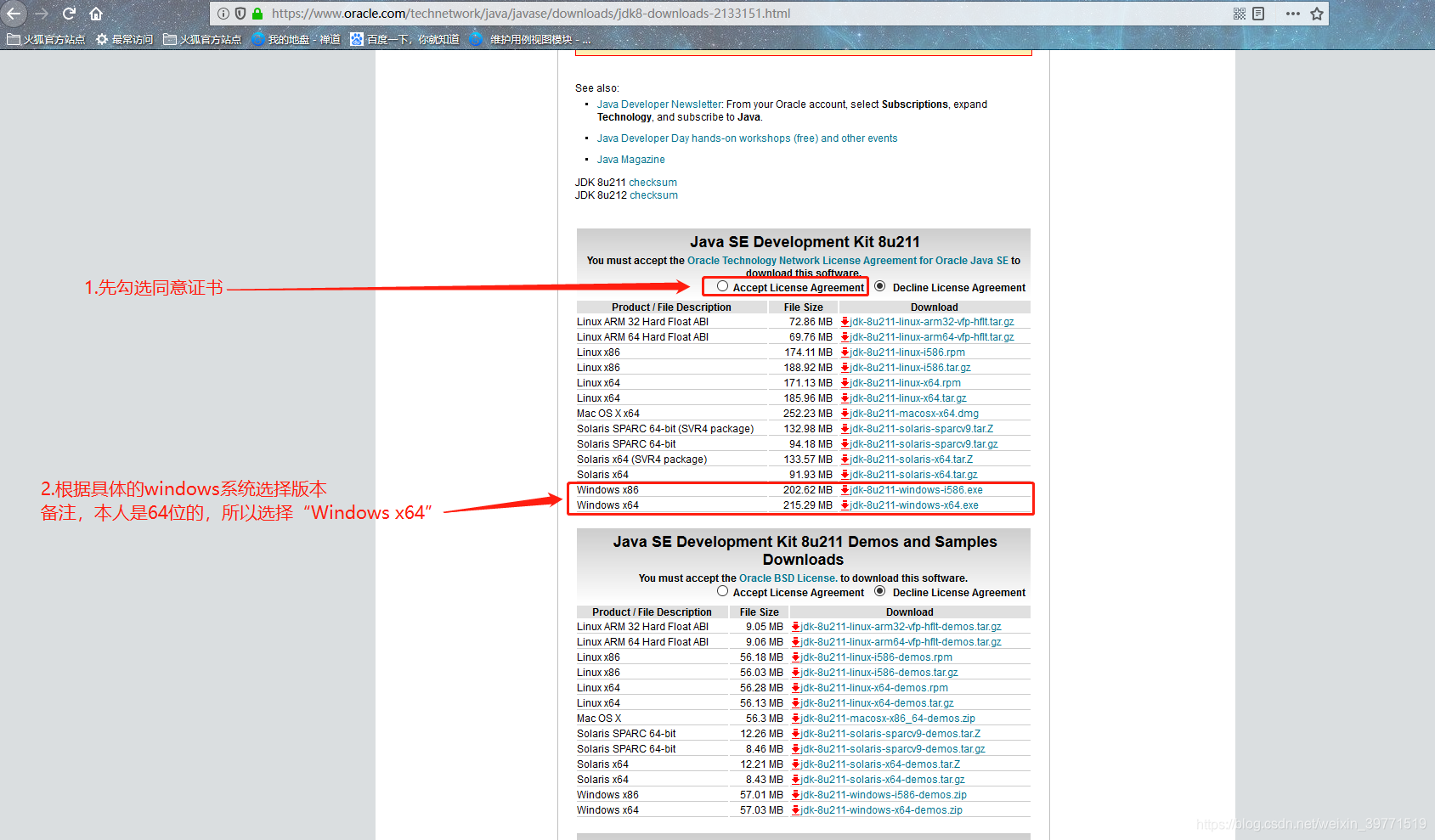 2.安装jdk
2.安装jdk
下载后双击安装,可自行选择目录,也可用默认路径,会有两次安装,第一次是jdk,第二次是jre
备注:两次安装需要放在同一根目录下的不同文件夹中
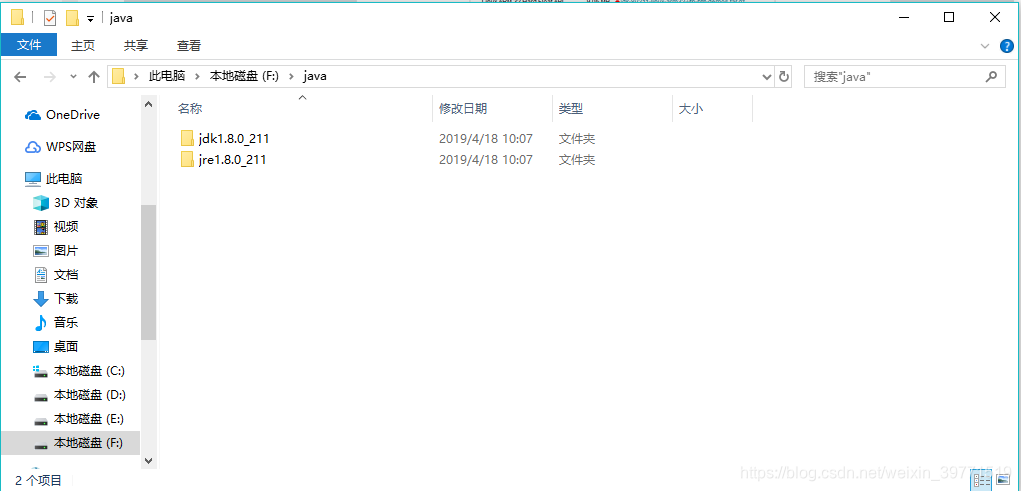
3.jdk环境变量配置(关键步骤)
备注:总共要配置三个环境变量(JAVA_HOME/CLASSPATH/PATH)
(1)配置JAVA_HOME
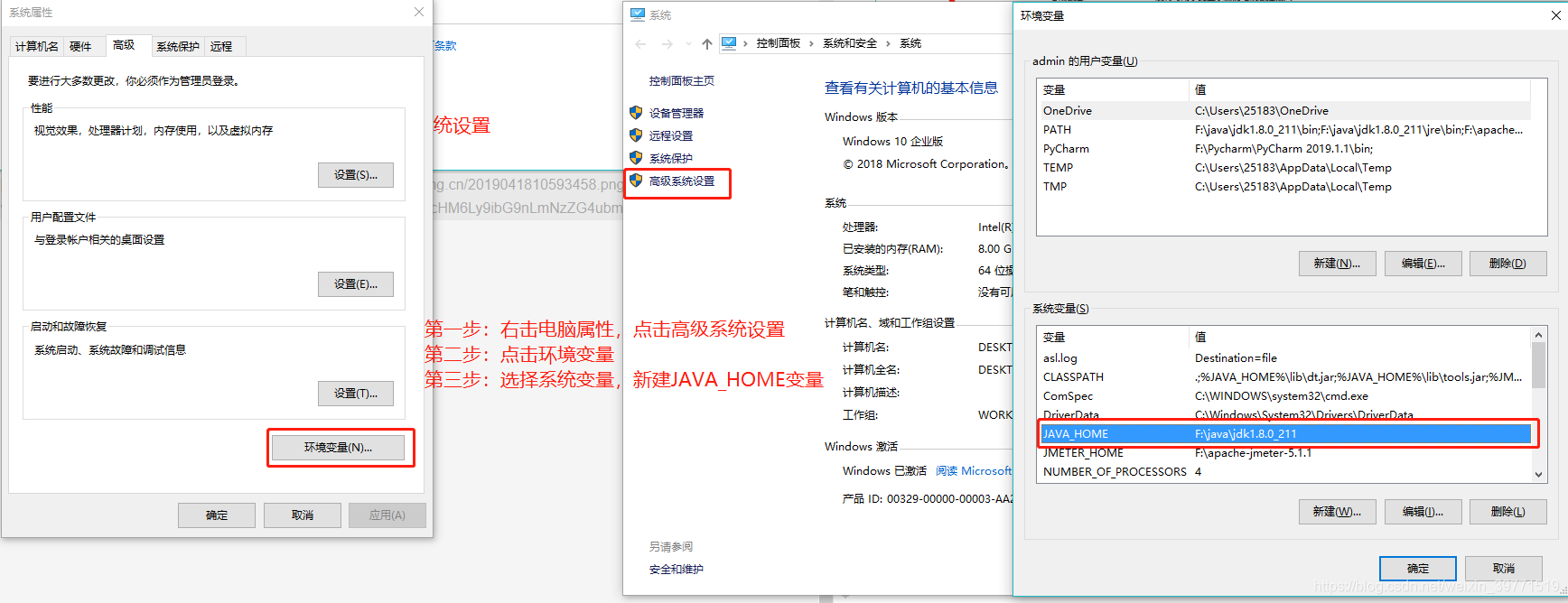 (2)配置CLASSPAT
(2)配置CLASSPAT
 (3)配置PATH变量
(3)配置PATH变量
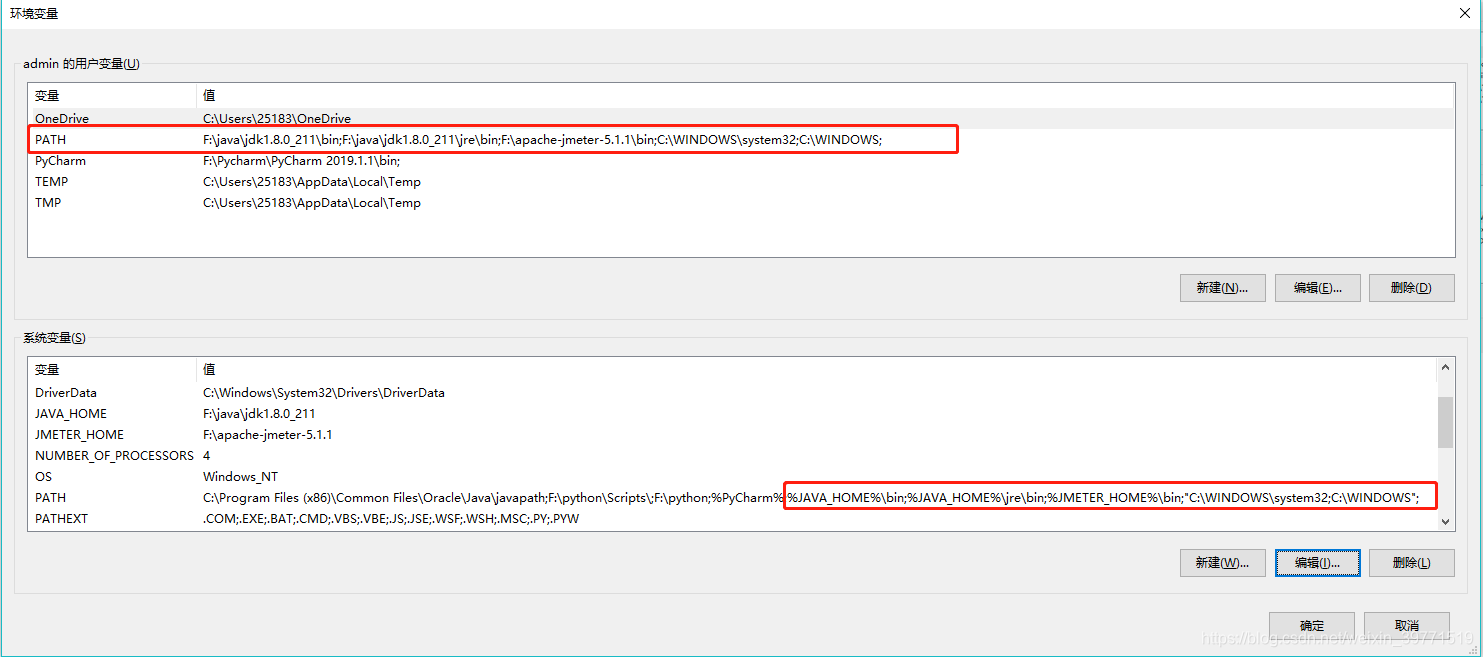 4.验证jdk
4.验证jdk
用命令窗口cmd依次输入,java,javac,javac -version,java -version
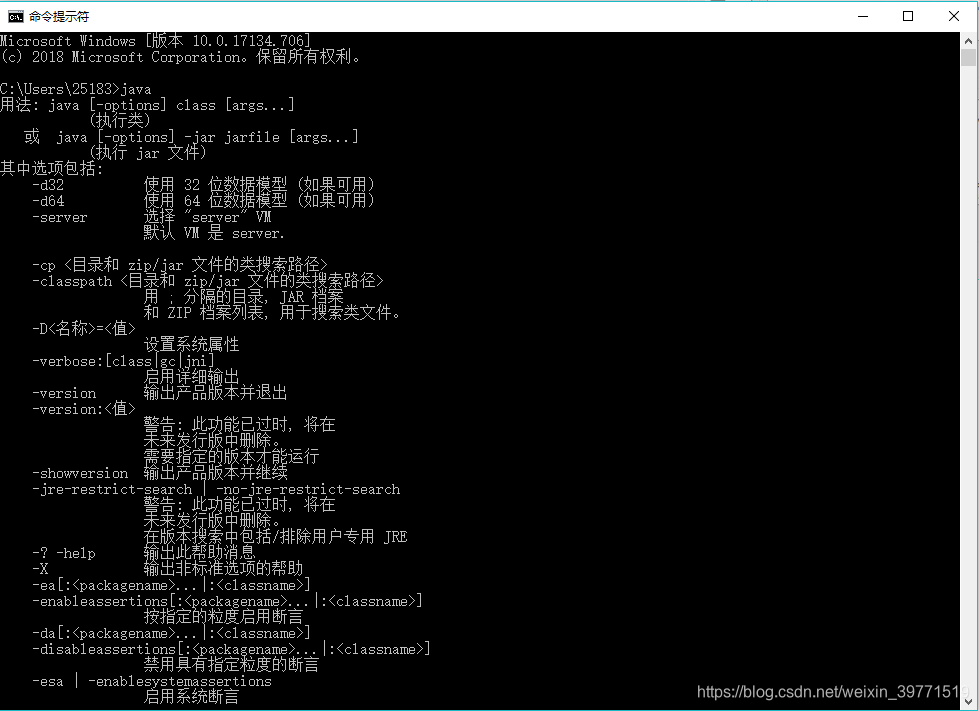
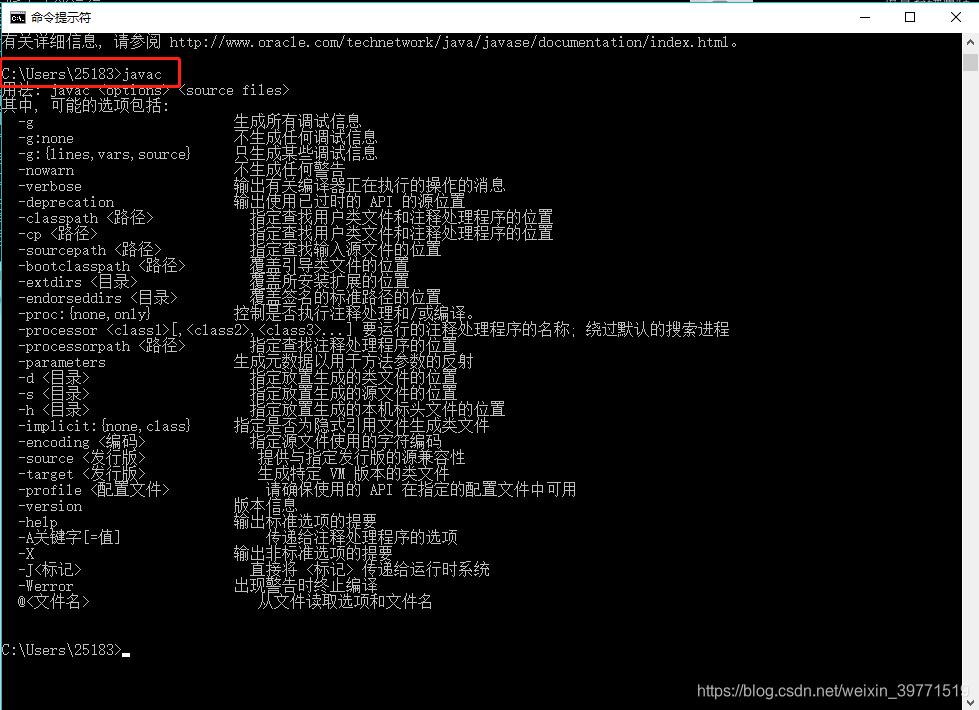
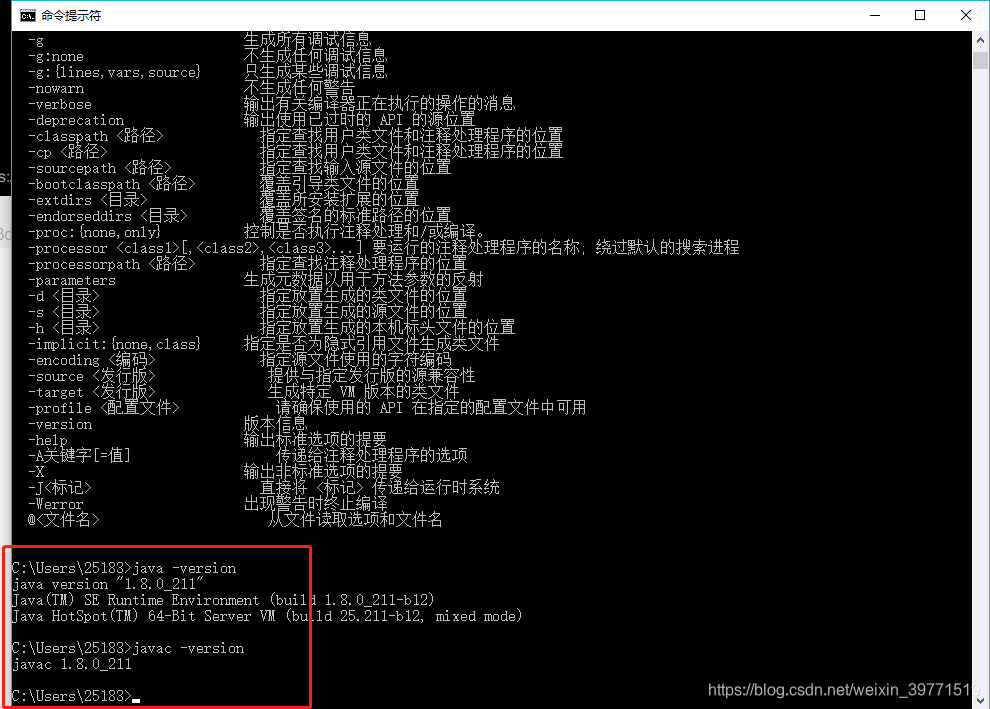 第二步:安装jmeter
第二步:安装jmeter
1.下载jmeter
https://jmeter.apache.org/download_jmeter.cgi
 2.解压jmeter
2.解压jmeter
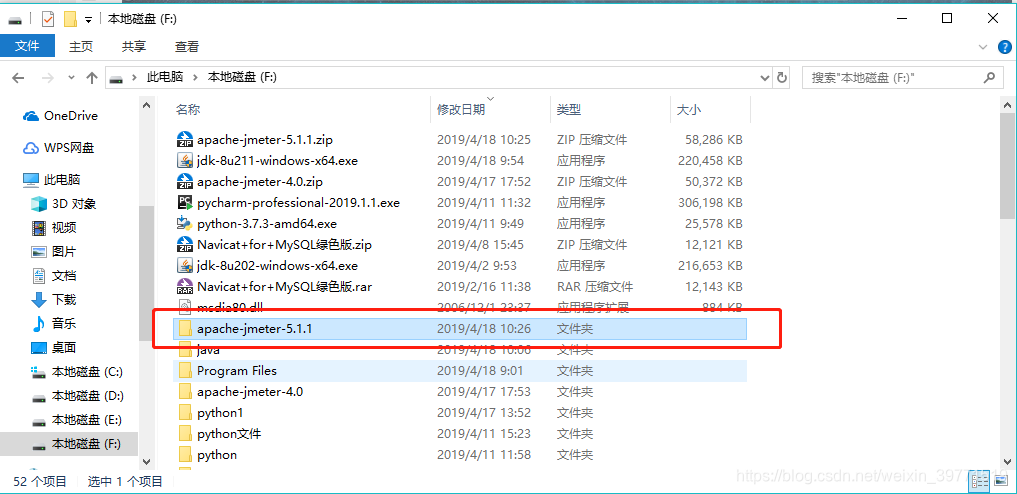 3.配置jmeter
3.配置jmeter
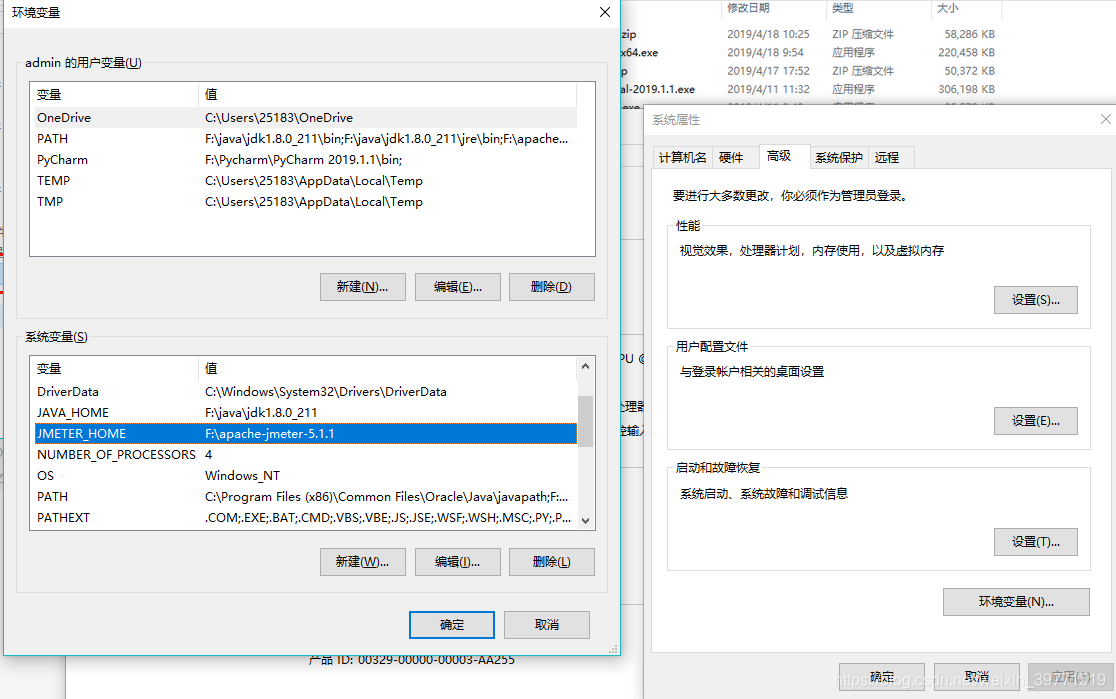 4.cmd运行jmeter
4.cmd运行jmeter
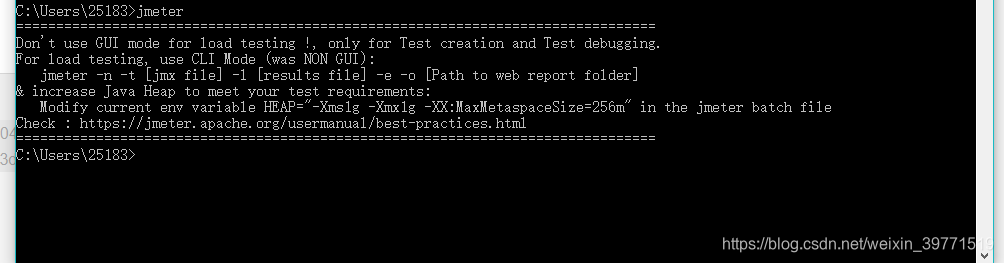 三,疑难杂症
三,疑难杂症
1.jdk安装完成,环境变量也可以,cmd运行java,javac,javac version,java -version都没问题
2.jmeter也安装完成,环境变量也可以,cmd运行缺报以下错误
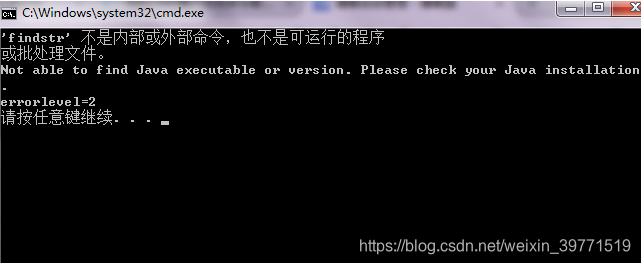 解决方法:在path路径中添加“%SystemRoot%\system32;%SystemRoot%;”(用户变量和系统变量中都必须添加,最后的分号必须加,且是英文状态下的)
解决方法:在path路径中添加“%SystemRoot%\system32;%SystemRoot%;”(用户变量和系统变量中都必须添加,最后的分号必须加,且是英文状态下的)
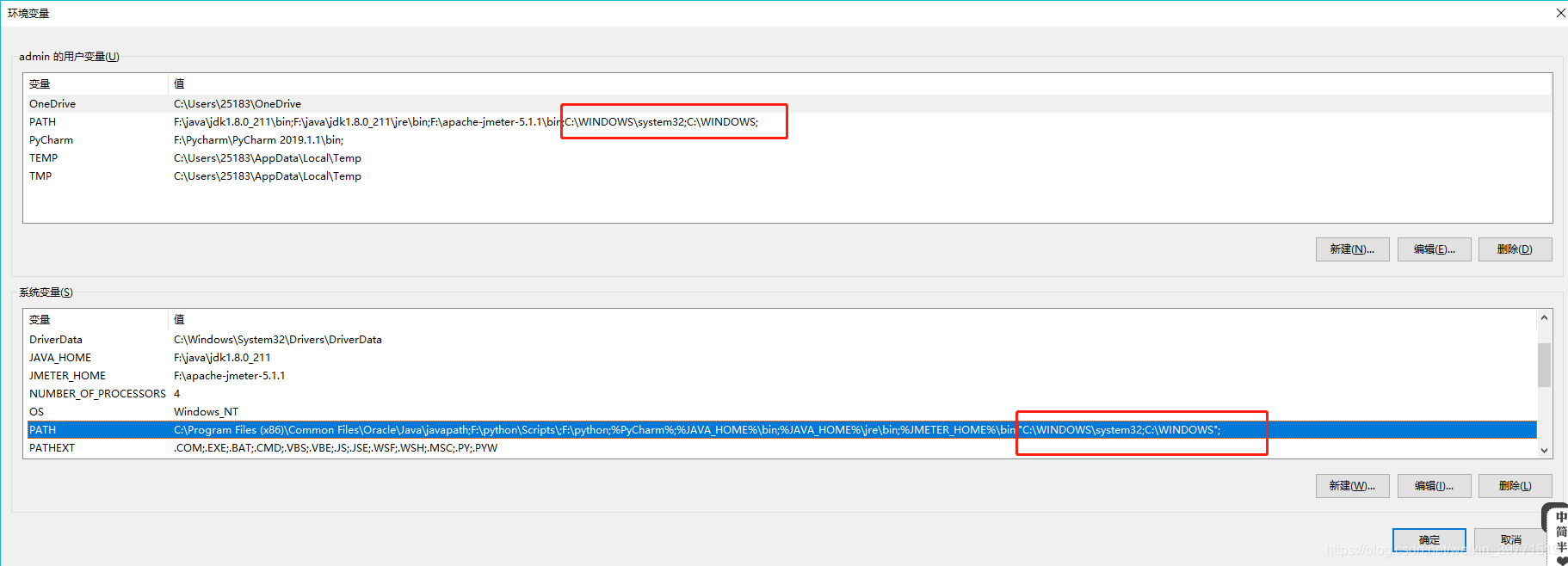





 本文详述了JDK与JMeter的安装步骤,包括JDK的下载、安装、环境变量配置,以及如何通过命令行验证安装是否成功。同时,提供了JMeter的下载链接、解压与配置流程,并解决了在安装过程中可能遇到的常见问题。
本文详述了JDK与JMeter的安装步骤,包括JDK的下载、安装、环境变量配置,以及如何通过命令行验证安装是否成功。同时,提供了JMeter的下载链接、解压与配置流程,并解决了在安装过程中可能遇到的常见问题。

















 被折叠的 条评论
为什么被折叠?
被折叠的 条评论
为什么被折叠?








